Kako poslati videozapise s Androida na iPhone
Jeste li nedavno kupili novi iPhone? Slanje videozapisa s vašeg uređaja Android na novi iPhone nekako je dugotrajno. Međutim, ako možete pronaći ispravnu metodu za prijenos videozapisa, uštedjet ćete puno vremena. Tako kako poslati video s Androida na iPhone? Ne brinite. U ovom članku ćemo navesti 3 korisna načina za slanje videozapisa s Androida kao što su Samsung Galaxy, HTC, ZTE, LG, Sony, HUAWEI, Motorola, Lenovo, Nokia, Xiaomi na iPhone X / 10/8/8 Plus / 7/6 / 6 / 5s. kako učitati fotografije s iPhone uređaja na računalo.
- Dio 1: Kako poslati videozapise s Androida na iPhone s funkcijom Move to iOS
- Dio 2: Slanje videozapisa s Androida na iPhone pomoću aplikacije iTunes
- Dio 3: Prijenos videozapisa s Androida na iPhone pomoću aplikacije iCareFone
Dio 1: Kako poslati videozapise s Androida na iPhone s funkcijom Move to iOS
Premjesti u iOS je vrlo koristan App koji jedizajniran za korisnike Android uređaja za slanje svih vrsta podataka kao što su videozapisi s Android telefona na iPhone X / 8/8 Plus / 7 / 6s / 6 / 5s. Korisnici ne moraju spremati podatke na drugo mjesto prije prebacivanja s Androida. Aplikacija Premjesti u iOS može sigurno prenijeti sadržaj bez gubitka podataka.
- Korak 1. Kada postavljate novi iPhone X / 8/8 Plus, potražite zaslon "Apps & Data" i odaberite "Premjesti podatke s Androida". Ako ste već dovršili postupak postavljanja, morate izbrisati vaš iOS uređaj i izvršiti tvorničko resetiranje iz "Postavke". Ili prenosite svoje videozapise samo ručno.
- Korak 2. Preuzmite aplikaciju Premjesti u iOS s trgovine Google Play na uređaju Android i otvorite je. Zatim, morate pritisnuti "Nastavi" i "Slažem se" u vašem Android telefonu, a zatim taknite "Next" u gornjem desnom kutu zaslona "Find Your Code".
- Korak 3. Odaberite "Nastavi" na zaslonu "Premjesti s Androida" na svom novom iPhone uređaju, vidjet ćete 10-znamenkasti kod. Unesite ovaj kôd na telefon s Androidom, a zatim će vaš Android telefon povezati vaš novi iPhone X.
- 4. korak. Na vašem Android uređaju trebate odabrati podatke poput "Camera Roll" koji želite poslati s Androida na iPhone na zaslonu "Transfer Data" i kliknite "Next" za prijenos. Tada će početi prijenos videozapisa. Cijeli prijenos može potrajati, ovisno o tome koliko se sadržaja krećete.



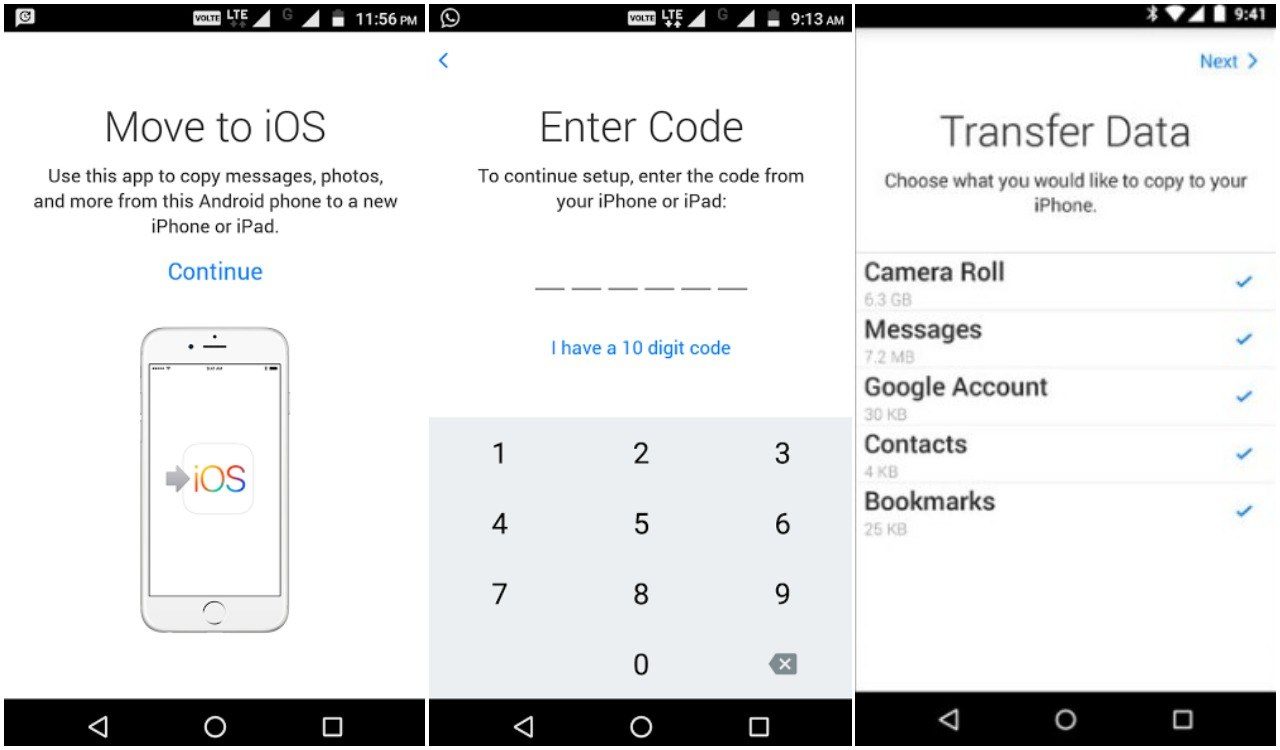
Ovo je praktična i jednostavna metoda o prijenosu videozapisa s Androida na iPhone s funkcijom Move to iOS.
Dio 2: Slanje videozapisa s Androida na iPhone pomoću aplikacije iTunes
Štoviše, možete dobiti i videozapise s Androidana iPhone s aplikacijom iTunes. To će biti složeniji za pomicanje videa s iTunes.Here ću vam pokazati korake o tome kako sinkronizirati video iz Android za iPhone 8 koristeći iTunes.
- Korak 1. Instalirajte iTunes na računalo.
- Korak 2. Povežite Android telefon s računalom i kopirajte videozapise koje želite prenijeti na računalo.
- Korak 3. Povežite svoj novi iPhone s računalom i otvorite iTunes.
- Korak 4. Odaberite “Movies” ili “TV Shows” i pritisnite “Sync Movies” ili “Sync TV Shows”, a zatim pritisnite “Apply”. Tako možete sinkronizirati videozapise s usluge iTunes na svoj novi iPhone X / 8/8 plus.

Općenito govoreći, iTunes je pomalo kompliciranza uvoz videozapisa s Androida na iPhone. Nadalje, može izbrisati izvorne podatke na iPhoneu. Kako bismo lakše i sigurno slali videozapise, željeli bismo vam predstaviti treću metodu.
Dio 3: Prijenos videozapisa s Androida na iPhone pomoću aplikacije iCareFone
Jeste li još uvijek zbunjeni s Androidom na iPhoneuprijenos videozapisa? Ovdje želim predstaviti svoju omiljenu metodu o tome kako poslati velike videozapise s Androida na iPhone s programom Tenorshare iCareFone. Tenorshare iCareFone je izvrsna aplikacija koja je lakša, brža i sigurnija za prijenos videozapisa s Androida na iPhone bez gubitka podataka. I to je također 6-u-1 alat za popravak iOS problema i pokriti sve vaše potrebe za iOS sustav skrbi.
- Korak 1. Povežite svoj Android telefon s računalom, kopirajte videozapise koje želite prenijeti na računalo.
- Korak 2. Instalirajte iCareFone na svoje računalo.
- Korak 3. Otvorite Tenorshare iCareFone na vašem računalu, odaberite "File Manager" i odaberite "Videos".
- Korak 4. Kliknite "Uvezi". Možete odabrati videozapise na računalu za prijenos na novi iPhone. To je mnogo bolji način prijenosa videozapisa s Androida na iPhone.

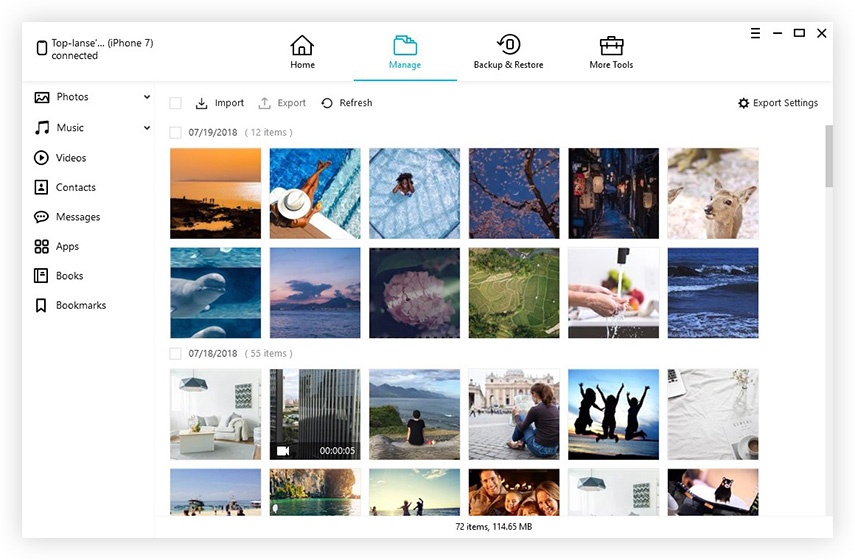

U zaključku, Premjesti na iOS, iTunes i TenorshareiCareFone su tri učinkovite aplikacije za slanje videozapisa s Androida na iPhone. A mi preporučujemo Tenorshare iCareFone kao najbolji način za prijenos videozapisa s Androida na iPhone. Nemojte se ustručavati pokušati.
Ako vam je ovaj članak od pomoći, podijelite ga i komentirajte ispod!



![[Kompletan vodič] Kako poslati Android videa na ipad](/images/transfer-video/complete-guide-how-to-send-android-videos-to-ipad.jpg)





